Чтобы отсортировать данные по возрастанию или убыванию, используйте команду Сортировать строки. Вы можете выбрать объём сортируемых данных: все строки в таблице или только выбранные.
При сортировке следует учитывать некоторые особенности.
- Сортировка применяется к имеющимся на данный момент в таблице строкам. При добавлении строк потребуется ещё раз отсортировать таблицу, чтобы учесть новые строки.
- Отменить сортировку после сохранения таблицы невозможно. Поэтому перед сохранением убедитесь в том, что строки в таблице упорядочены нужным образом.
- Редакторы могут сортировать все строки в таблице, кроме заблокированных. Если команда "Сортировать строки" недоступна и у вас есть разрешения уровня редактора (дополнительные сведения см. в статье Уровни разрешений совместного доступа), отмените выбор всех заблокированных строк и повторите попытку.
- Сортировка строк недоступна, если к таблице применён фильтр. Перед сортировкой необходимо убедиться, что в таблице не используется фильтр. Чтобы снять фильтр (сбросить критерии отбора данных), в меню Фильтр выберите пункт Без фильтра. Дополнительные сведения о фильтрах в таблицах см. в статье Создание фильтра для отображения или скрытия данных.
Сортировка всех строк
- Щёлкните заголовок столбца правой кнопкой мыши и выберите Сортировать строки.
Появится форма "Сортировать".
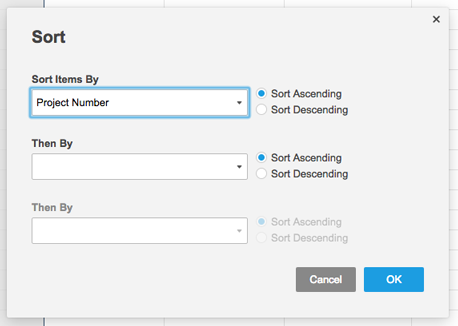
- Введите критерии сортировки, а затем нажмите кнопку ОК.
Сортировка выбранных строк
- Выделите строки, удерживая нажатой клавишу SHIFT и щёлкая номера строк, которые нужно отсортировать.
- Щёлкните выбранную область правой кнопкой мыши и выберите Сортировать строки.
- В форме "Сортировать" укажите критерии сортировки и нажмите кнопку ОК.
Принципы сортировки различных типов данных
Результаты сортировки зависят от типа данных. Ниже приведено несколько примеров.
- Иерархия: если вы создали вложенные элементы, они будут отсортированы, но останутся под родительскими строками. Родительские строки также будут отсортированы, но их вложенные элементы будут перемещены вместе с ними.
- Данные, созданные с помощью раскрывающегося списка: при сортировке столбца типа "Раскрывающийся список" элементы сортируются в соответствии с порядком значений в раскрывающемся списке. Дважды щёлкните заголовок столбца и выберите пункт Изменить свойства столбца, чтобы посмотреть и изменить значения или изменить их порядок.
- Значения диаграмм выполнения: при сортировке по возрастанию значения будут упорядочены следующим образом: "Пустая" > "Четверть" > "Половина" > "Три четверти" > "Полная" > "Без значения".
- Светофор: при сортировке по возрастанию значения будут упорядочены следующим образом: без значения > "Красный" > "Желтый" > "Зеленый".
- Комбинация букв и цифр : значения, которые начинаются с буквы и содержат цифры, будут сначала отсортированы в алфавитном порядке, а затем по числовым значениям, начиная с самой левой цифры. Например, значения Q1, Q2, Q3, Q12, будут отсортированы в следующем порядке: Q1, Q12, Q2, Q3.
ПРИМЕЧАНИЕ. При сортировке по возрастанию или убыванию пустые строки будут перемещены вниз.
Принципы сортировки в отчётах
При сортировке данных в отчёте элементы располагаются по возрастанию или убыванию. При сортировке по какому-либо столбцу с раскрывающимся списком элементы не будут сортироваться в соответствии со значениями списка, предварительно заданными в исходной таблице.
Отчёт может получать данные из различных таблиц, и в нём могут быть объединены столбцы с одинаковыми именами и типами. Если в столбцах раскрывающегося списка содержатся различные значения (например, a, b, c, d в одной таблице и 1, 2, 3, 4 в другой), отчёт не может определить, какой из методов сортировки следует использовать в объединённом столбце.